Draadkruis blijft hangen op scherm in Windows 11; Hoe kom je er vanaf?
Een draadkruis is een klein dradenkruis (richtpunt) dat over een bureaubladscherm wordt geplaatst. In videogames, vooral in first-person shooter (FPS) en third-person shooter (TPS), games, helpt een draadkruis spelers bij het richten op vijanden of objecten. In niet-gamingcontexten kan een draadkruis worden gebruikt in ontwerptools om gebruikers te helpen elementen nauwkeurig uit te lijnen, of in sommige grafische gebruikersinterfaces om een cursor aan te duiden.
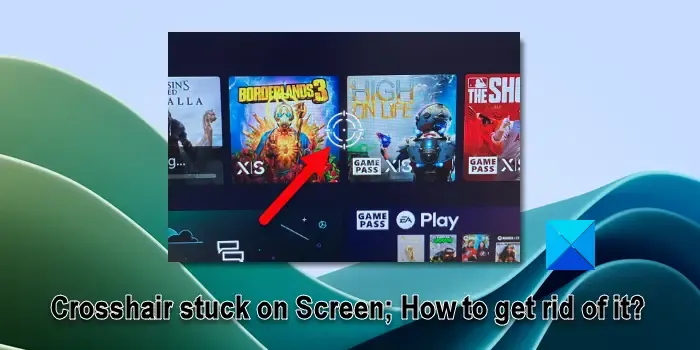
Fix Draadkruis vast op scherm op Windows 11/10 pc
Verschillende gebruikers hebben gemeld dat er een draadkruis in het midden van hun pc-scherm zit en dat ze er niet vanaf kunnen komen. Sommige gebruikers hebben dit probleem ondervonden tijdens het spelen van games als High on Life, Skyrim, enz. Bij veel anderen beweegt de cursor niet van het scherm, ongeacht welke applicatie ze openen.
Volg deze oplossingen om een dradenkruis dat op uw scherm vastzit te verwijderen:
- Controleer de OSD-instellingen van uw monitor.
- Schakel Crosshair Bloom uit in de spelinstellingen.
- Zet de wapeninstellingen op Standaard.
- Schakel in-game overlay uit.
Laten we dit in detail bekijken.
1] Controleer de OSD-instellingen van uw monitor
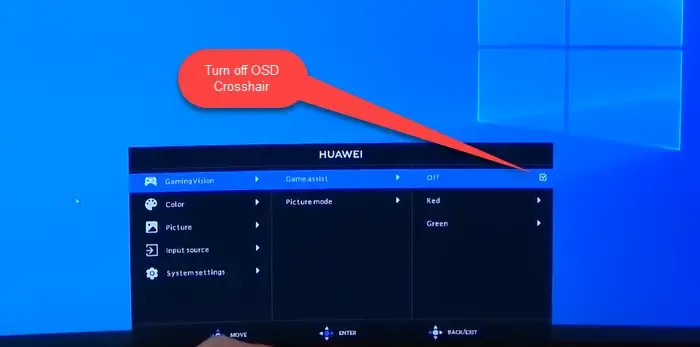
Sommige gamemonitors bieden een ingebouwde functie waarmee gebruikers een draadkruis-overlay kunnen inschakelen via de OSD-instellingen (On-Screen Display) zodat ze een consistent vizier kunnen hebben in verschillende games zonder afhankelijk te hoeven zijn van in-game instellingen.
Het openen en configureren van de vizierfunctie op het scherm vereist doelbewuste gebruikersinvoer, dus onbedoelde activering is onwaarschijnlijk. Toch heb je de functie misschien onbewust ingeschakeld. Ga naar de OSD-instellingen van uw systeem en navigeer naar Gaming of Schermaanpassing sectie. Zoek naar een optie met het label ‘Crosshair’, ‘Aim Point’, of iets dergelijks. Indien ingeschakeld, uitschakelen en de wijzigingen in het OSD-menu opslaan.
2] Schakel Crosshair Bloom uit in de spelinstellingen
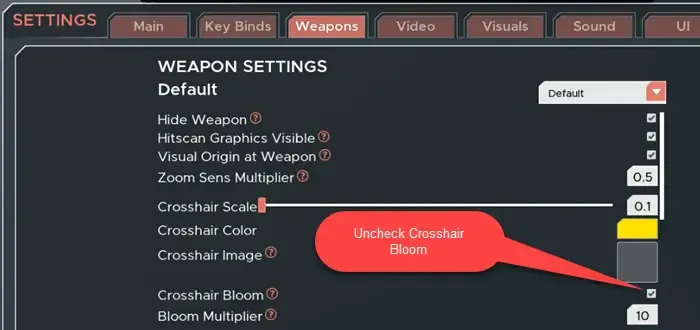
Bloei is een speciaal effect dat wordt toegepast op een draadkruis om het uiterlijk (grootte, intensiteit, etc.) te veranderen als reactie op de acties van het spel. Bij sommige games kunnen spelers de draadkruisbloeier uitschakelen of aanpassen in het menu Instellingen. Als je te maken hebt met een in-game draadkruis, ga dan naar de spelinstellingen, schakel de draadkruisbloei uit en kijk of het helpt.
Als u bijvoorbeeld de draadkruisbloei in Kovaak’s FPS Aim Trainer wilt uitschakelen, opent u Kovaak’s Instellingen en gaat u naar de Wapens tabblad. Zoek Crosshair Bloom en deselecteer het selectievakje ernaast. Klik onderaan op de knop Opslaan om de wijzigingen op te slaan. Kijk of dit het draadkruisprobleem oplost. Als dit niet het geval is, ga dan naar de volgende stap voor probleemoplossing.
3] Zet de wapeninstellingen op Standaard
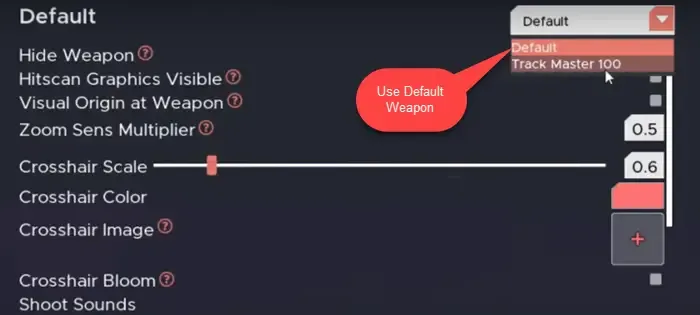
Een paar gebruikers zijn erin geslaagd een vastzittend draadkruis te verwijderen door over te schakelen naar de standaard wapeninstellingen in het menu van de game. Als je bijvoorbeeld een wapen gebruikt dat je hebt geconfigureerd met behulp van de instellingen die beschikbaar zijn in Kovaak’s FPS Aim Trainer, probeer dan over te schakelen naar het standaardwapen en kijk of het werkt.
Ga naar het tabblad Wapens in het venster Instellingen en klik op de vervolgkeuzelijst in de rechterbovenhoek. Selecteer Standaard uit de lijst en klik onderaan op de knop Opslaan .
4] Schakel in-game overlay uit
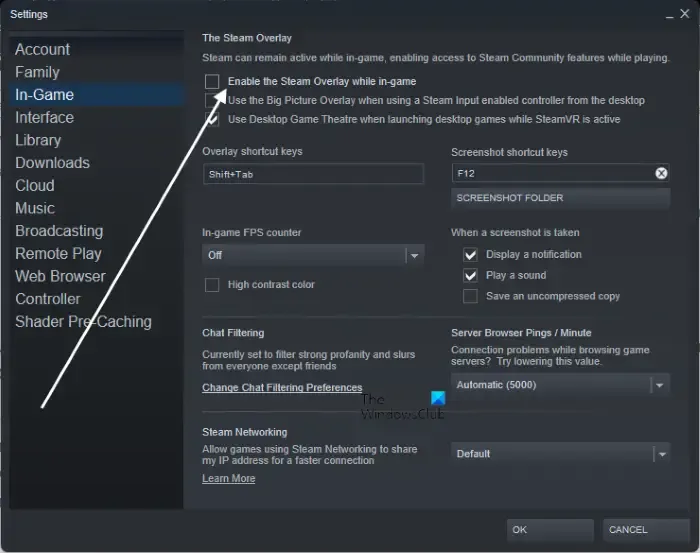
Bijna alle populaire gameplatforms, waaronder Steam, Discord, NVIDIA GeForce Experience, en Ubisoft Uplay< /span> biedt in-game overlays aan. Overlays in games kunnen er soms voor zorgen dat het draadkruis in het midden van het pc-scherm blijft hangen. Als u deze instelling heeft ingeschakeld, schakelt u deze één keer uit en kijkt u of het probleem hiermee is opgelost.
Om de in-game overlay in Steam uit te schakelen, open je de Steam-client op je bureaublad. Klik op het Steam-pictogram in de linkerbovenhoek en selecteer Instellingen. Klik op het tabblad In-game in het venster Instellingen. Haal het vinkje weg het vakje naast Schakel de Steam-overlay in tijdens het spel. Klik op OK om de wijzigingen op te slaan.
Op dezelfde manier kunt u in-game overlay uitschakelen voor elk gamingplatform of specifieke overlaysoftware die u gebruikt.
Ik hoop dat de bovenstaande oplossingen het draadkruisprobleem op uw systeem hopelijk zullen oplossen.
Wat is een crosshair-hack?
In videogames verwijst een ‘dradenkruishack’ doorgaans naar de ongeoorloofde wijziging van het uiterlijk of het gedrag van het dradenkruis in de game. Crosshair-hacks gaan verder dan de legitieme aanpassingsopties die door het spel worden aangeboden en stellen spelers in staat aangepaste ontwerpen, kleuren of draadkruisformaten te gebruiken die niet beschikbaar zijn in de standaard spelinstellingen.
Verbetert het draadkruis het doel?
Een draadkruis helpt spelers hun wapens nauwkeurig te richten terwijl ze zich op specifieke objecten richten. Als een speler bekend is met de door hem gekozen draadkruisstijl, voelt hij zich wellicht comfortabeler en zelfverzekerder bij het richten van zijn wapen of bij interactie met objecten in het spel. Nauwkeurig richten vereist echter vaak oefening en training en kan worden verbeterd door regelmatig te spelen.
Geef een reactie